Dica: Como organizar os ícones das Definições Rápidas no Android
A modularidade e simplicidade de utilização do Android torna-o muito interessante de usar. É simples de personalizar e tornar mais adequado para cada diferente utilizador.
Os atalhos rápidos permitem que acedam diretamente a um conjunto de opções do próprio Android. Também estes são personalizáveis e possíveis de organizar. Veja como o pode fazer.
Há já algum tempo, desde o Android M, que a Google se focou em melhorar os atalhos das Definições Rápidas no Android. Estes permitem que de forma rápida se ativem opções ou que se aceda às suas definições.
Essa mesma área pode ser gerida de forma fina assim como organizada do modo que o utilizador pretende ter. Estes podem ser movidos para a posição pretendida ou simplesmente removidos porque não são usados.
Como visualizar e aceder aos ícones das Definições Rápidas
Todos os utilizadores do Android estão habitados a ativar as diferentes opções de base ou a aceder às definições destas através das Definições Rápidas. As principais, e supostamente mais usadas, estão logo acessíveis no topo.
Claro que esta área pode ser expandida e apresentado o acesso às restantes opções, onde as menos usadas e principalmente menos interessantes estão presentes.
Em muitos casos estas nem precisam de estar presentes, sobretudo dada a tal forma a reduzida utilização que têm e porque não fazem falta.
Como organizar os ícones das Definições Rápidas no Android
Como dissemos antes, a Google tratou desta área principalmente com a finalidade de a poder organizar. Basta carregar no lápis presente e a área de ordenação é apresentada ao utilizador. Basta de seguida carregar num dos ícones com o fim de poder mover.
As opções de movimentação são simples. Podem manter o ícone nesta área e reposicionam-no, assim como podem mover para a área inferior, onde será removido e não apresentado.
No final só precisam de carregar na seta esquerda, no topo, para que voltem posteriormente ao ecrã principal. Caso precisem, podem repor a ordem e os ícones, através do menu presente no canto superior direito.
Desta forma podem personalizar o Android um pouco mais e desse modo adaptá-lo às opções que realmente usam. As restantes, que não fazem falta, podem simplesmente remover e libertar espaço no ecrã.
Mais dicas para personalizar o seu Android
Este artigo tem mais de um ano


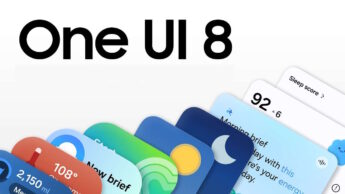





















Qual é essa app saúde? Funciona com a mi band 3? Miui?
É a app da Huawei, com a Health da Samsung por exemplo, se funciona com a Band 3 isso não sei mas é provavél!
Em relação ao artigo deixo a ideia se for possivél… criar pastas no menu geral de apps para organizar melhor as apps, por exemplo as Google numa pasta, Microsoft noutra e por ai… deduzo que não dê para fazer, mas se der era um bom artigo visto que já dei milhentas voltas e não consegui 🙂 !
O meu smartphone tem uma forma de organizar. O sistema operativo não é o original e foi modificado pela empresa que fabrica o telemóvel.